Ne uităm prin arhiva de acasă și de numărul mare de fotografii vom selecta pe cel potrivit. Eu am aplicat-tutorial Cum de a face un efect 3D interesant în imagine. În selectarea acordăm o atenție la trei puncte principale. perspectiva corectă a imaginii, dimensiunea adecvată a imaginii, imaginea de culoare corespunzătoare.
De exemplu, în acest unghi și dimensiunea imaginii sunt foarte potrivite pentru șablonul selectat.
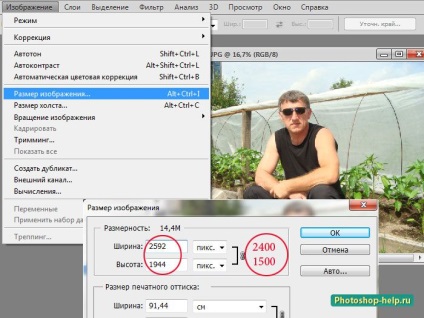
Vă rugăm să luați off ca fotografii color aproximativ la fel, adică, corectarea imaginii va fi minimă necesară.
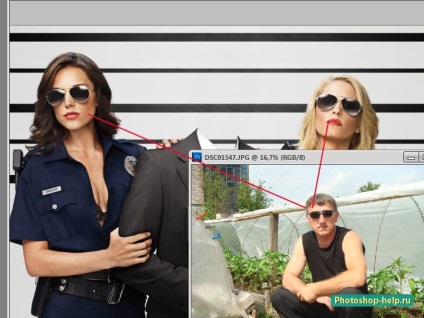
Dar această fotografie de scurtare dimensiune adecvată poate fi în continuare într-un fel să încerce să se adapteze, deși poate fi deja o deteriorare a calității imaginii atunci când zoom, dar culoarea nu se potrivește. Necesitatea de a fi corecție foarte complex de culoare, și nu funcționează întotdeauna, și se introduce modelul de culoare în față va fi în mod semnificativ diferite de cele din șablon. Prin urmare, această fotografie este pus deoparte pentru un alt șablon.
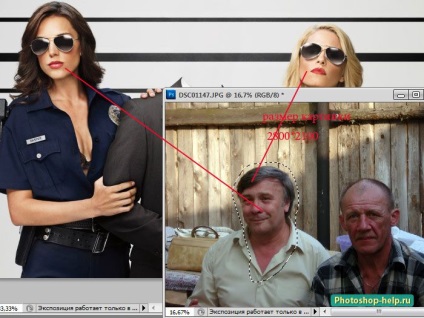
După ce a definit o fotografie, începe să inserați fața în șablon. Ia instrumentul Lasso și selectați capul omului. Ia-o zonă puțin și în jurul capului.
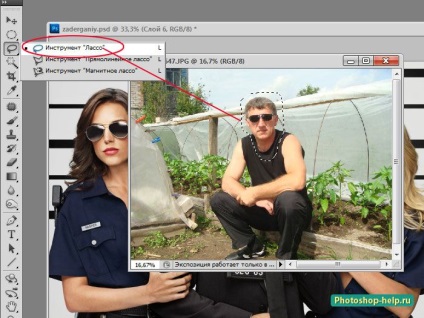
instrument de mutare muta sculptate fragment de pe șablonul nostru.
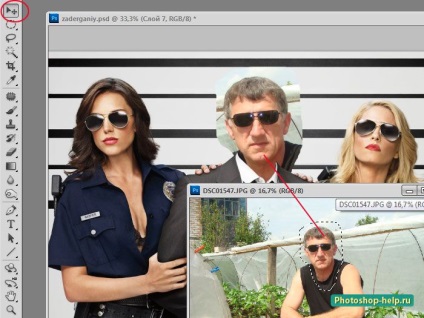
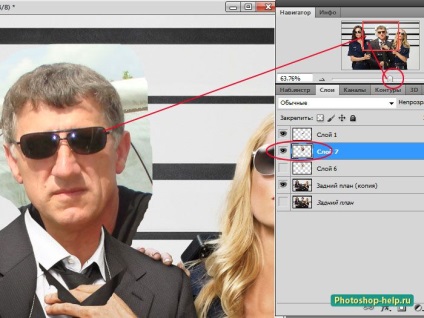
În primul rând schimba rotația capului, că omul se uita în direcția cea bună. Go Editare - Flip orizontală.
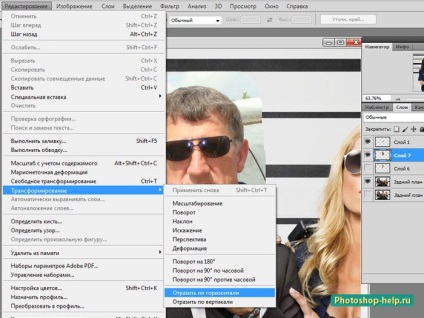
Apoi, o echipă de Turn schimba ușor înclinarea capului și a pus capul în loc.
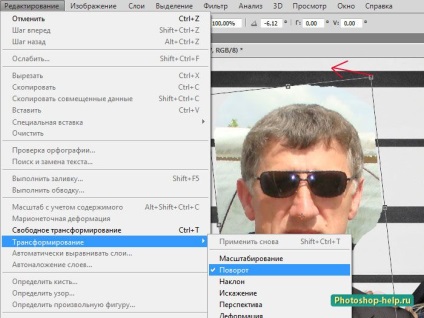
Să ne corecție de culoare. Acest lucru trebuie făcut obligatoriu, în caz contrar acesta va fi foarte mare diferență vizibilă și șablon de față. Verificați dacă stratul rămas să se confrunte și du-te Image - Ajustări - Luminozitate / Contrast.
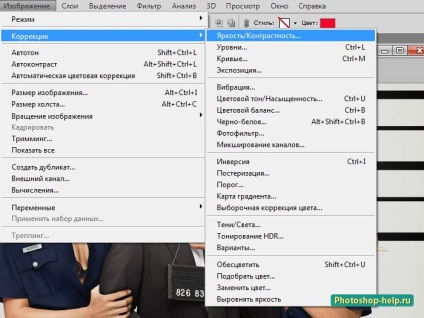
Sliders selectați luminozitatea și contrastul, astfel încât cât mai puțin posibil, a putut vedea diferența dintre imaginile. Desigur, similitudinea 100% este aproape imposibil de realizat, așa că nu vă faceți griji. Chiar și în Photoshop Profesioniști au întotdeauna ceva să se plângă.
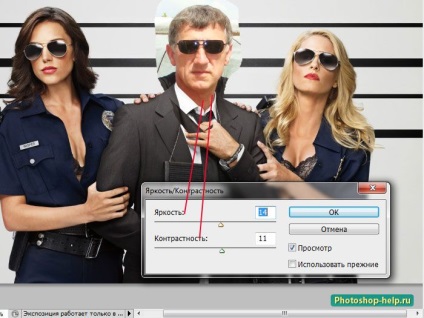
Acum puteți curăța marginea radieră. Pentru ușurința de curățare, puteți plăti cu ochiul pe stratul cu modelul general. Guler concediu - este mai convenabil pentru a efectua curățarea. Runda perie, rigid, marimea este ajustabila de stripare.
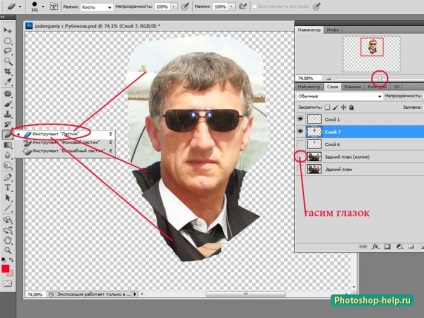
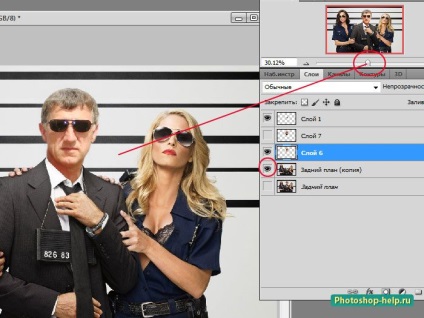
Salvarea unui fișier în format JPEG la cea mai înaltă calitate.
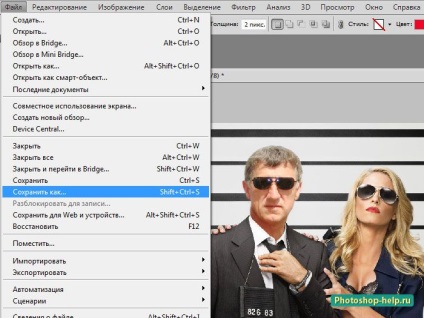
Admiram rezultatul. Alexey84 Vă mulțumim pentru un șablon mare!
